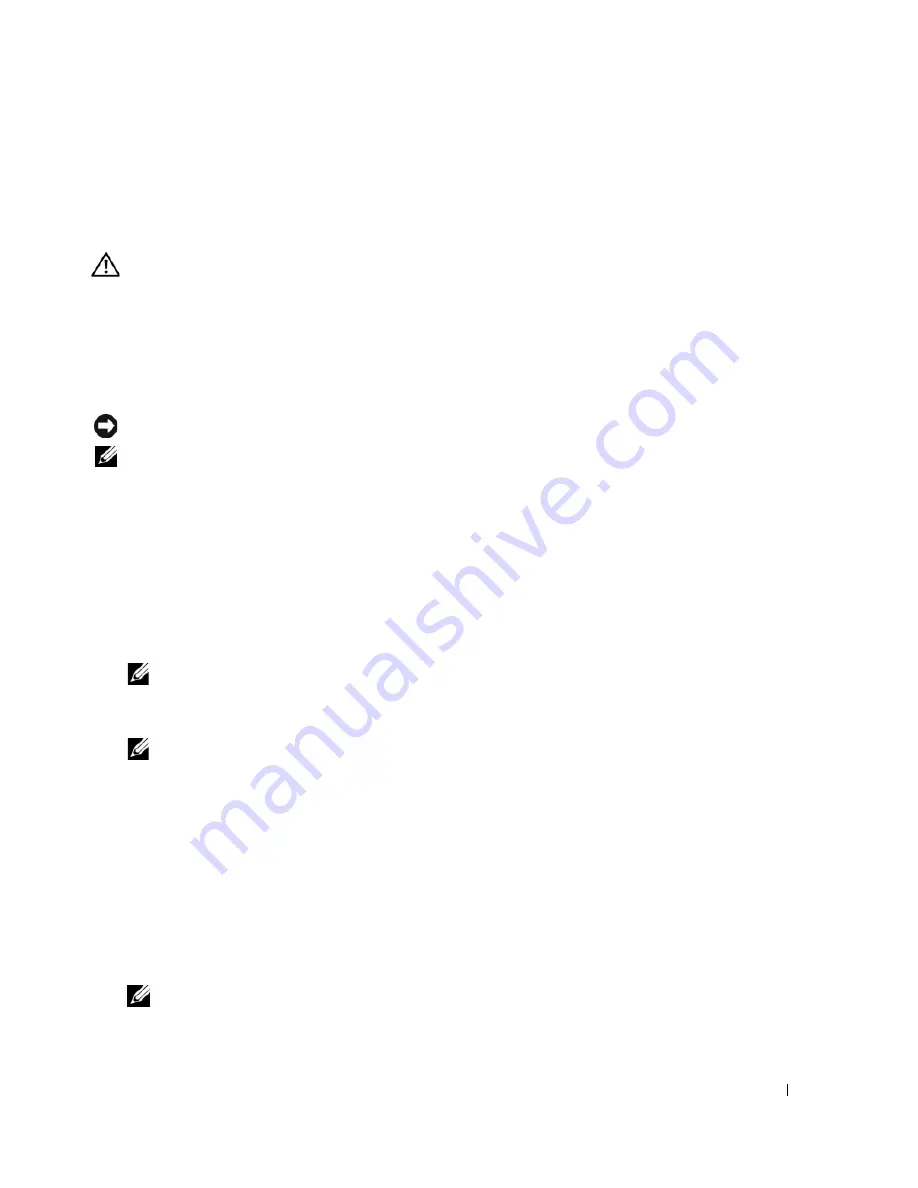
Pikaopas
67
S
UORITA
D
ELL
-
DIAGNOSTIIKKA
—
Katso kohtaa "Dell-diagnostiikka" sivulla 67- Jos kaikki testit onnistuvat,
virhetila liittyy ohjelmaongelmaan.
Dell-diagnostiikka
VAARA:
Ennen kuin teet mitään tässä osiossa mainittuja toimia, noudata
Tuotetieto-oppaassa
olevia
turvallisuusohjeita.
Dell-diagnostiikan käyttäminen
Jos tietokoneessasi on ongelmia, suorita kohdassa "Lukitukset ja ohjelmaongelmat" sivulla 65 mainitut
tarkistukset ja suorita Dell-diagnostiikka, ennen kuin otat yhteyttä Dellin tekniseen tukeen.
Suosittelemme näiden ohjeiden tulostamista ennen aloittamista.
ILMOITUS:
Dell-diagnostiikka toimii vain Dell-tietokoneissa.
HUOMAUTUS:
Drivers and Utilities
-CD-levy on valinnainen, eikä sitä välttämättä toimiteta tietokoneen mukana.
Siirry järjestelmän asetuksiin, tarkista tietokoneesi kokoonpanotiedot ja varmista, että haluamasi laite
näkyy järjestelmän asetuksissa ja on aktiivinen.
Aloita Dell-diagnostiikka joko kiintolevyltä tai
Drivers and Utilities
-CD-levyltä (eli
Resurssilevyltä
).
Dell-diagnostiikan käynnistäminen kiintolevyltä
1
Käynnistä (tai käynnistä uudelleen) tietokone.
a
Kun DELL™-logo tulee näkyviin, paina heti <F12>-näppäintä. Valitse käynnistysvalikosta
Diagnostics
ja paina <Enter>-näppäintä.
HUOMAUTUS:
Jos odotat liian kauan ja käyttöjärjestelmän logo tulee näyttöön, odota, kunnes näyttöön
tulee Microsoft
®
Windowsin
®
työpöytä. Sammuta tämän jälkeen tietokone ja yritä uudelleen.
b
Paina <Fn>-näppäintä ja pidä sitä alhaalla, kun käynnistät järjestelmän.
HUOMAUTUS:
Jos näyttöön tulee sanoma, että diagnostiikka-apuohjelman osiota ei löydy, suorita Dell-
diagnostiikka
Drivers and Utilities
-CD-levyltä.
2
Lisätietoja on
Käyttöoppaan
kohdassa Yhteyden ottaminen Delliin.
Dell-diagnostiikan käynnistäminen Drivers and Utilities -CD-levyltä
1
Aseta
Drivers and Utilities
-CD-levy.
2
Sammuta tietokone ja käynnistä se sitten uudelleen.
Kun DELL-logo tulee näkyviin, paina heti <F12>-näppäintä.
Jos odotat liian kauan ja Windows-logo tulee näyttöön, odota, kunnes näyttöön tulee Windows-
työpöytä. Sammuta tämän jälkeen tietokone ja yritä uudelleen.
HUOMAUTUS:
Seuraavat ohjeet muuttavat käynnistysjakson vain yhdeksi kerraksi. Seuraavan kerran
tietokonetta käynnistettäessä se käynnistää järjestelmäasetusohjelmassa määritetyt laitteet.
Содержание Precision M90 PP05XA
Страница 4: ...4 Contents ...
Страница 22: ...22 Quick Reference Guide ...
Страница 28: ...28 Indholdsfortegnelse ...
Страница 46: ...46 Hurtig referenceguide ...
Страница 49: ...w w w d e l l c o m s u p p o r t d e l l c o m Langaton Dell Precision M90 työasema Pikaopas Malli PP05XA ...
Страница 52: ...52 Sisältö ...
Страница 70: ...70 Pikaopas ...
Страница 76: ...76 Innhold ...
Страница 94: ...94 Hurtigveiledning ...
Страница 100: ......
Страница 124: ...124 Содержание ...
Страница 145: ...w w w d e l l c o m s u p p o r t d e l l c o m Dell Precision M90 Mobil arbetsstation Snabbreferensguide Modell PP05XA ...
Страница 148: ...148 Innehåll ...
Страница 166: ...166 Snabbreferensguide ...
Страница 171: ... מהיר עזר מדריך 190 ...
Страница 189: ... עניינים תוכן 172 ...
Страница 192: ...www dell com support dell com Dell Precision M90 Mobile Workstation מהיר עזר מדריך PP05XA דגמים ...
















































